ubuntuをデュアルブートでインストール
きっかけ
WSLでubuntuをインストールして使ってみたけれど、ubuntuから見たらWSLは異端なのかなとふと思った。通常のubuntuならできることがWSLではできなかったりなど。
というわけで、デュアルブートでubuntuを入れてみることにした。
環境
本体:マウスコンピュータのノートPC
Windows10 Home
ubuntu18.04
手順
ググると出てくるサイトを参考に。先駆者の皆様に感謝。
ただ、BIOSとか触り慣れていなくてちょっと不安になるところに限って、見た目が私のと違う…と戸惑ってしまったので、参考までに私の環境でのスクリーンショットを載せてみる。
USBにubuntuを書き込み
こちらから日本語版のisoイメージをダウンロード。
こちらからLive USBを作成するツールをダウンロード。
ダウンロードしたUNetbootinを起動し、isoイメージをUSBに書き込む。
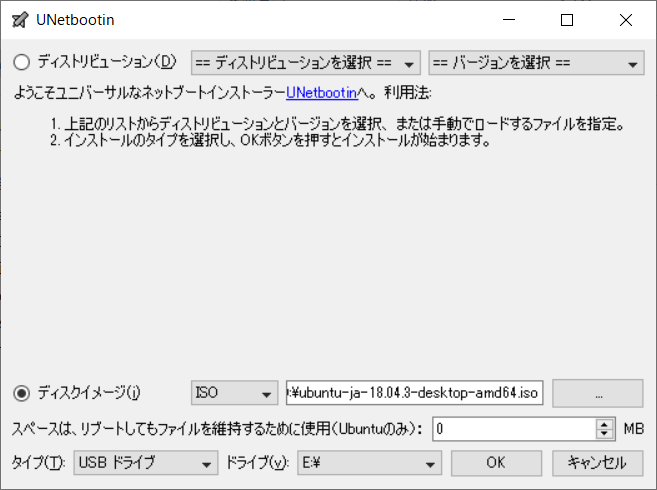
高速起動を無効化
コントロールパネル → ハードウェアとサウンド → 電源オプション → 電源ボタンの定義とパスワード保護の有効化
高速スタートアップを有効にするのチェックをオフにする。
ボリュームの縮小
スタートを右クリック → ディスクの管理
対象ドライブを選択して右クリック → ボリュームの縮小
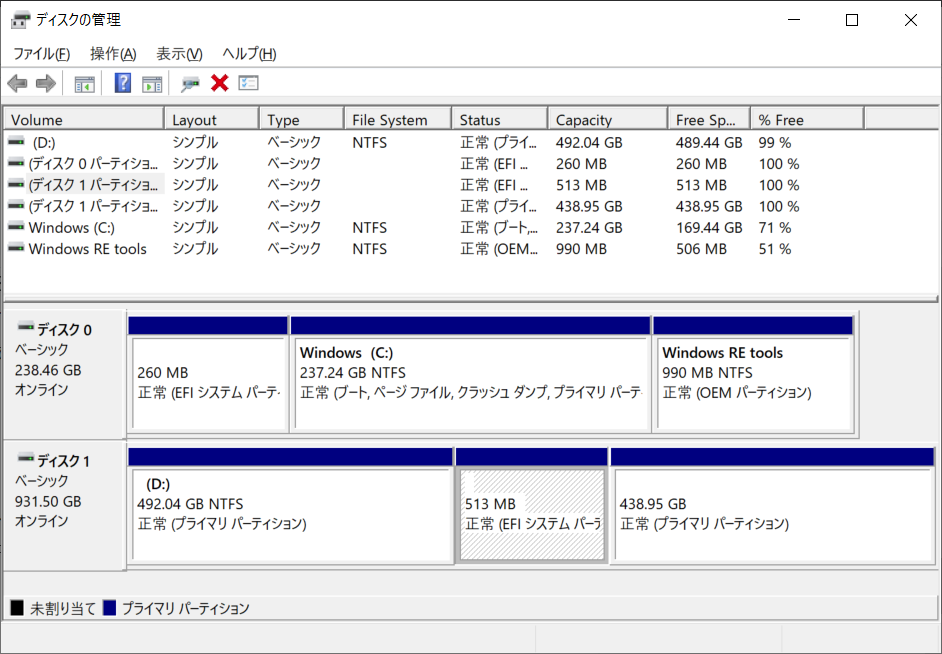
私のPCはCドライブがSSDで小容量、Dドライブが大容量HDDという感じなので、Dドライブの方を縮小してインストールすることにした。
ディスク1中央の513MB部分がインストールしたubuntu…だと思う。
BIOSの設定変更
PC起動直後にdelキー連打してもBIOSに移動できなかったので、Windowsの設定 → 更新とセキュリティ → 回復 → 今すぐ再起動 → トラブルシューティング → 詳細オプション → UEFIファームウェアの設定 → 再起動
でBIOSへ。ずいぶん長い道のりだ…。
・secure boot 無効化
無効化しておかないとubuntuをインストールできないらしい。

securityタブのSecure boot を選択してEnter
enabledかdisabledの2択が表示されるので、disabledを選択してEnter
・fast boot無効化
PC起動の高速化を無効にするらしい。
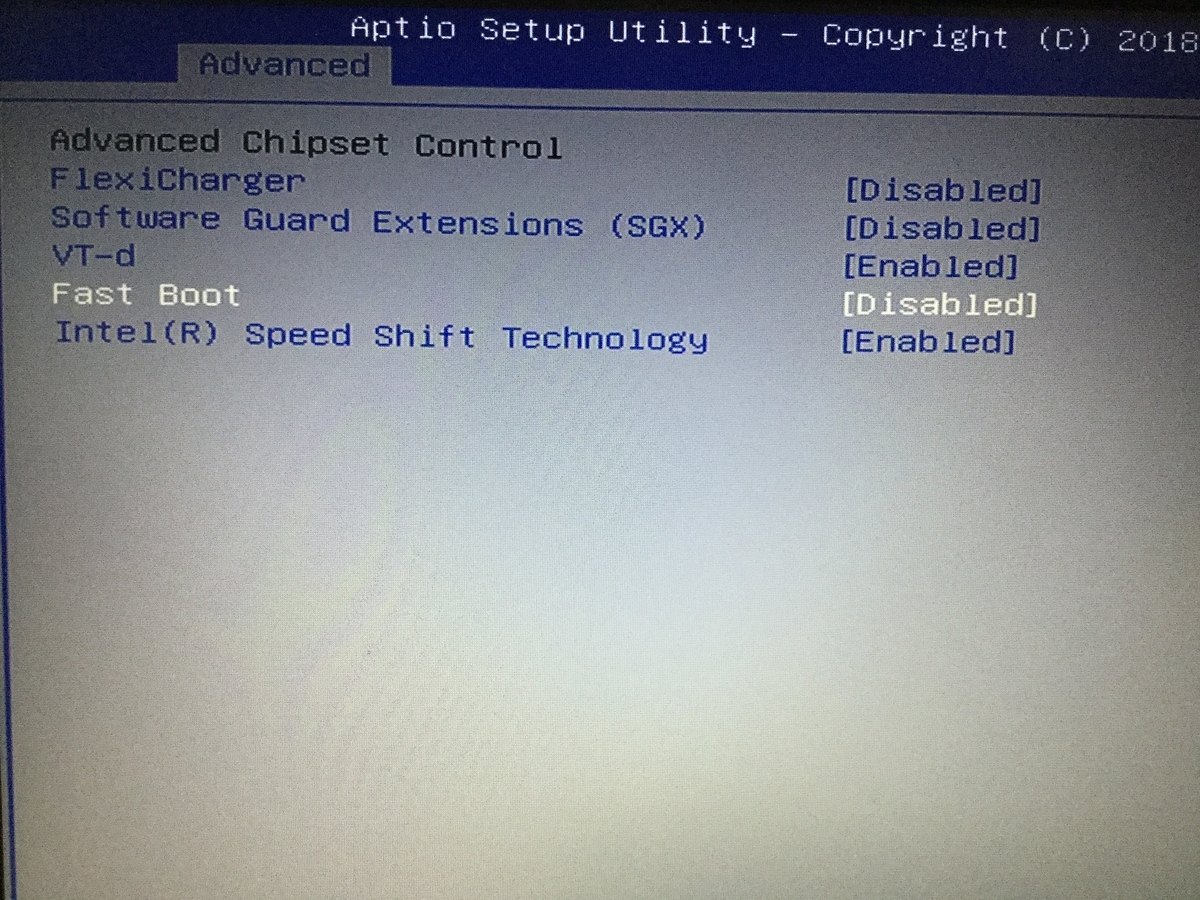
advancedタブのFast Bootを選択してEnter
enabledかdisabledの2択が表示されるので、disabledを選択してEnter
・起動順序の変更
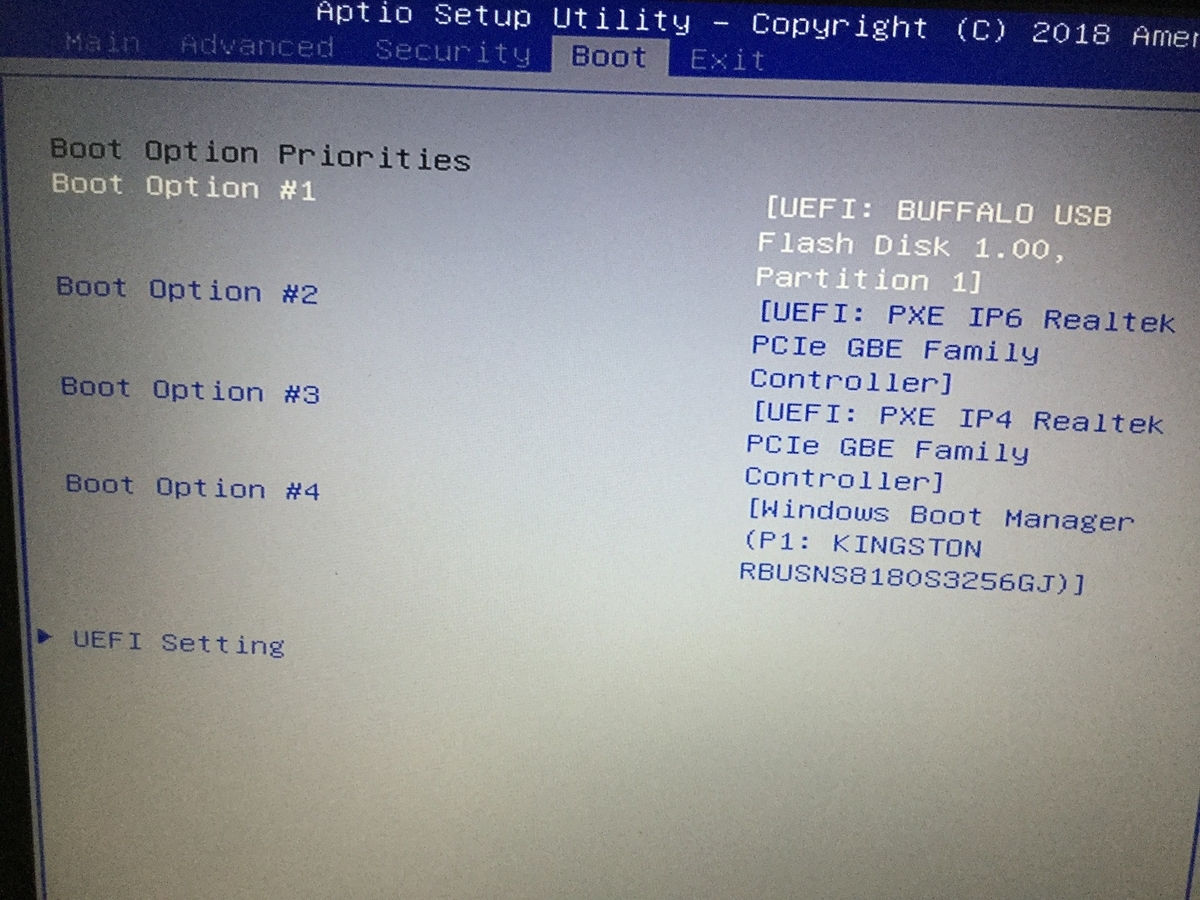
BootタブのBoot Option #1 を選択してEnter
設定できる機能の一覧が表示されるので、USBを選択してEnter
ちなみに、#1にwindows、#4にUSBがいる状態で#1をUSBに変更すると、自動的に#4がwindowsになる。うっかり設定が漏れたりしないので安心。
・変更を保存して再起動
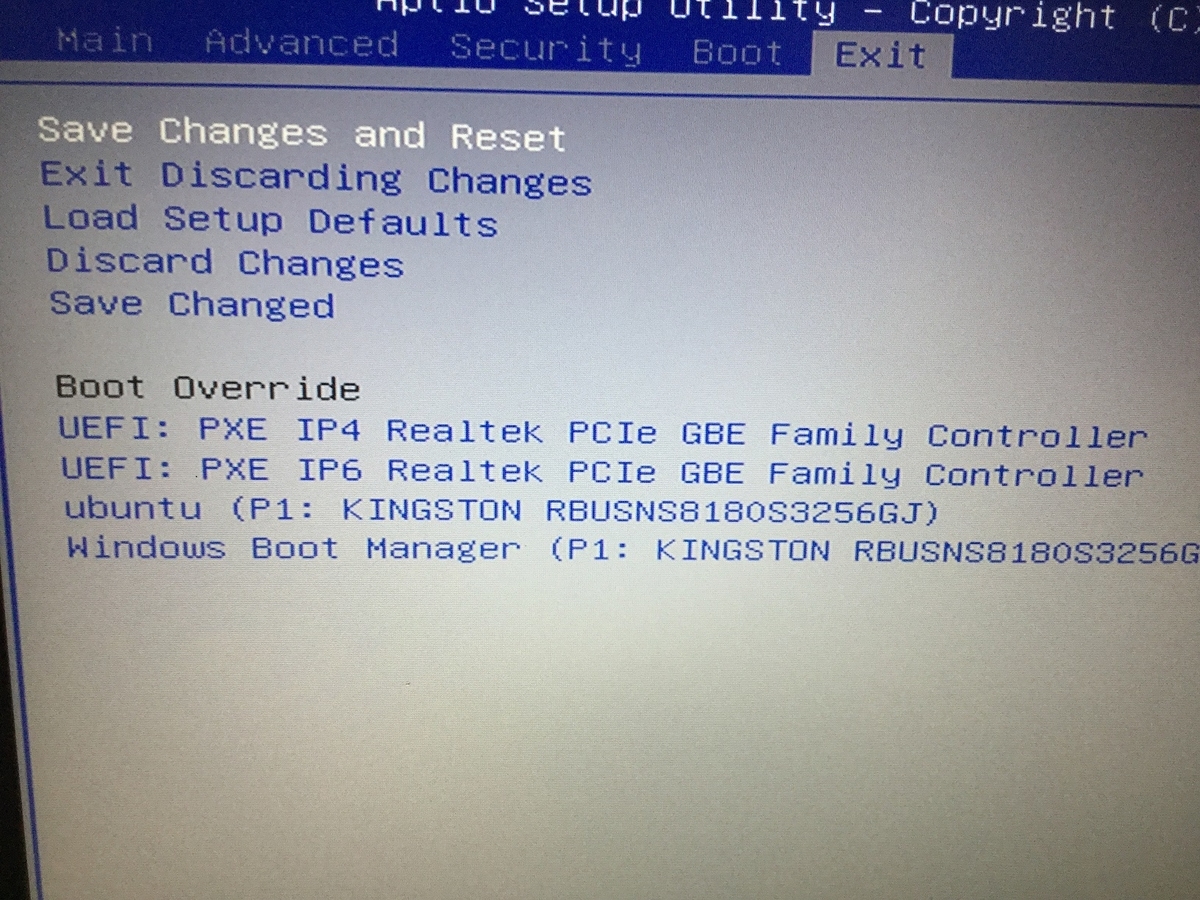
ExitタブのSave Changes and Reset を選択してEnter
これで再起動される。
Ubuntuインストール
再起動するとUbuntuが起動する。しばらく待つとデスクトップが表示されるので、Ubuntu18.04のインストールをクリック

この後は大体デフォルトのまま次へでOK
キーボードレイアウト
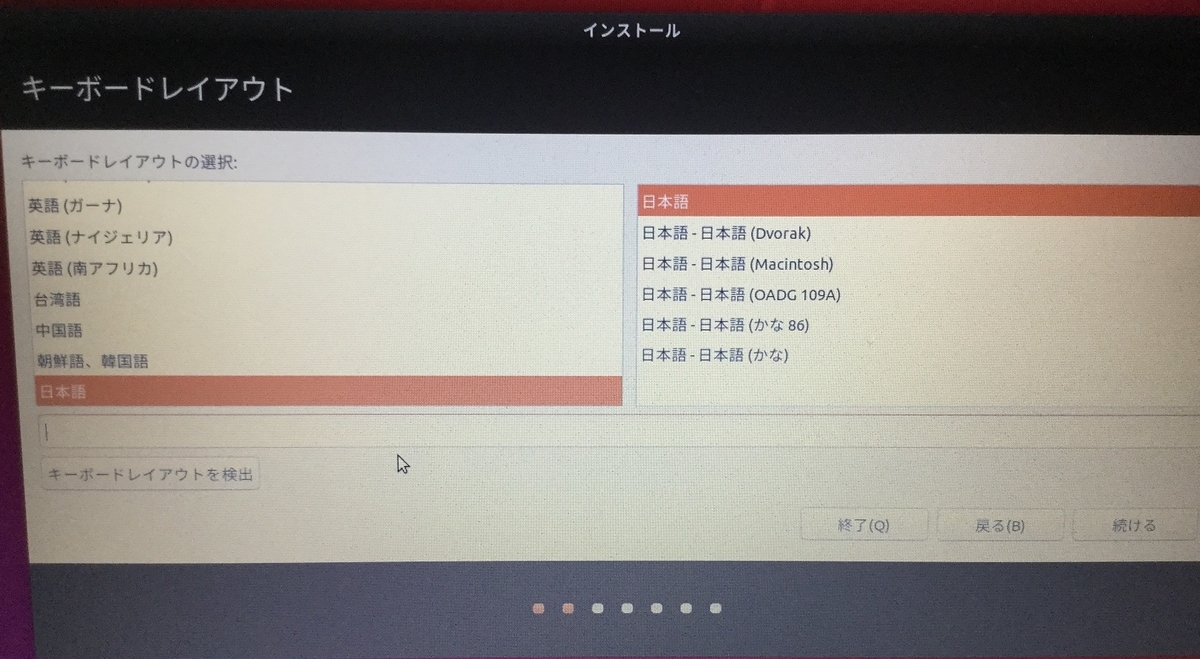
wifiの設定
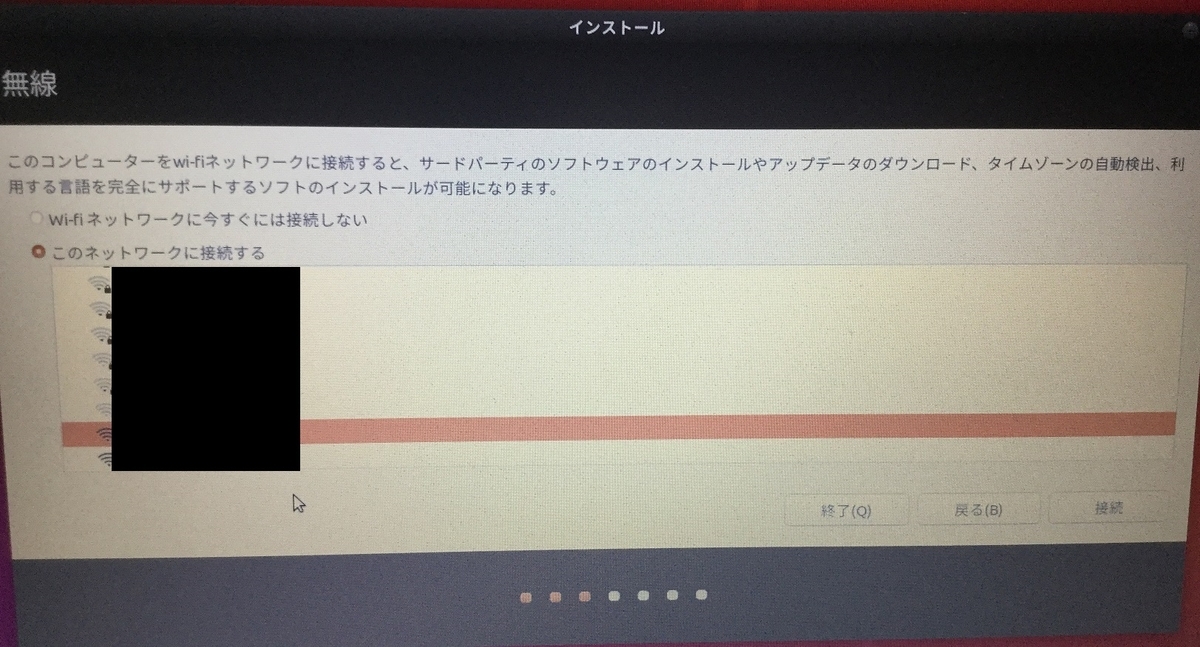
アップデートとソフトウェアのインストール設定
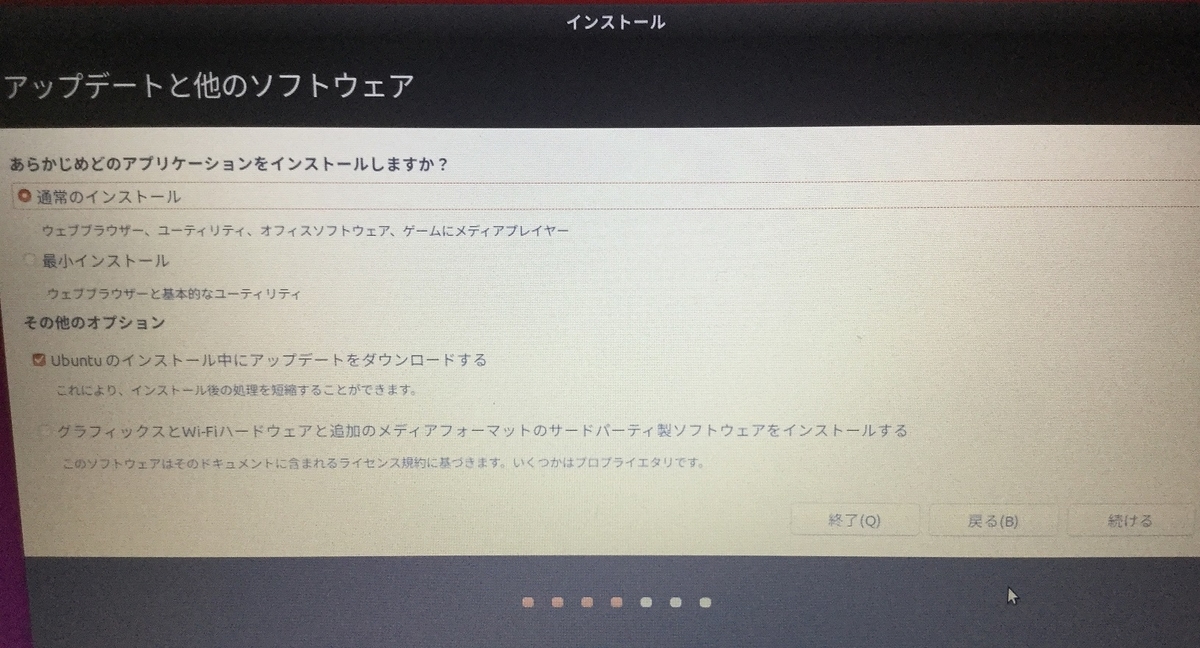
インストール方法

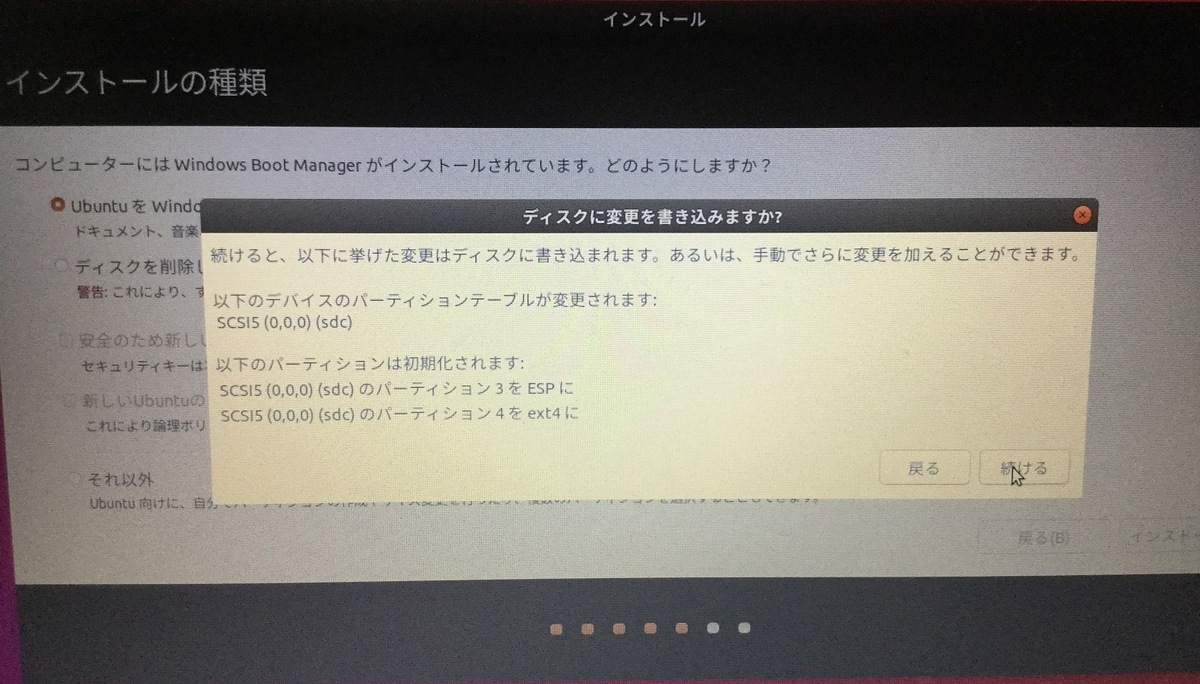
地域の設定

アカウントの設定
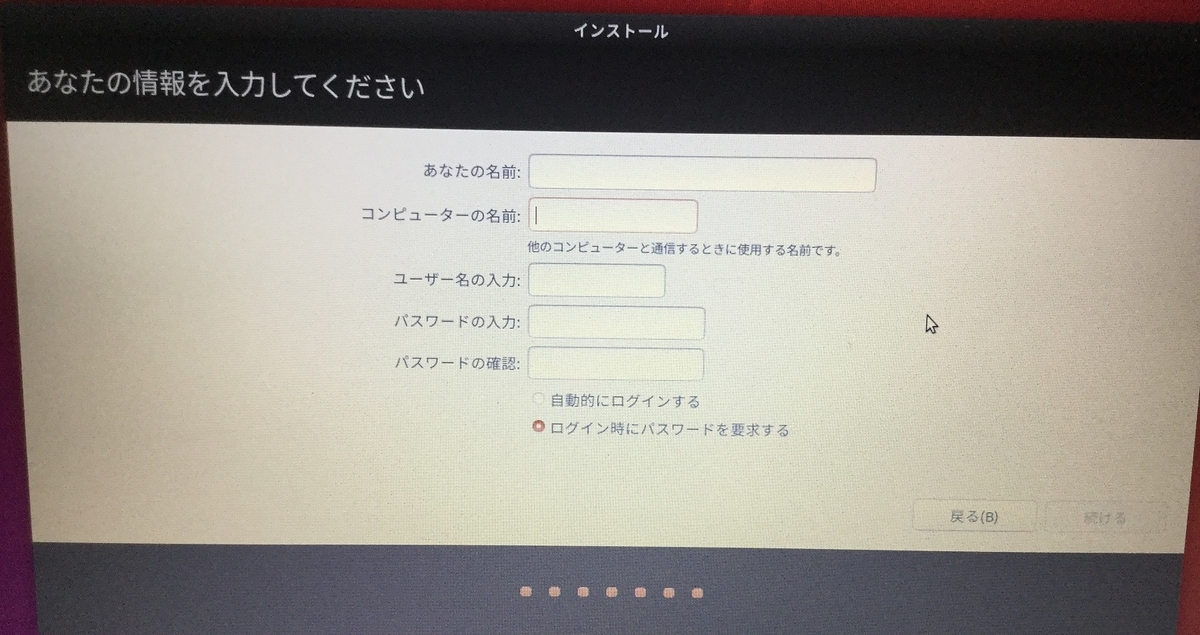
ここまで設定が完了するとインストールが始まる。
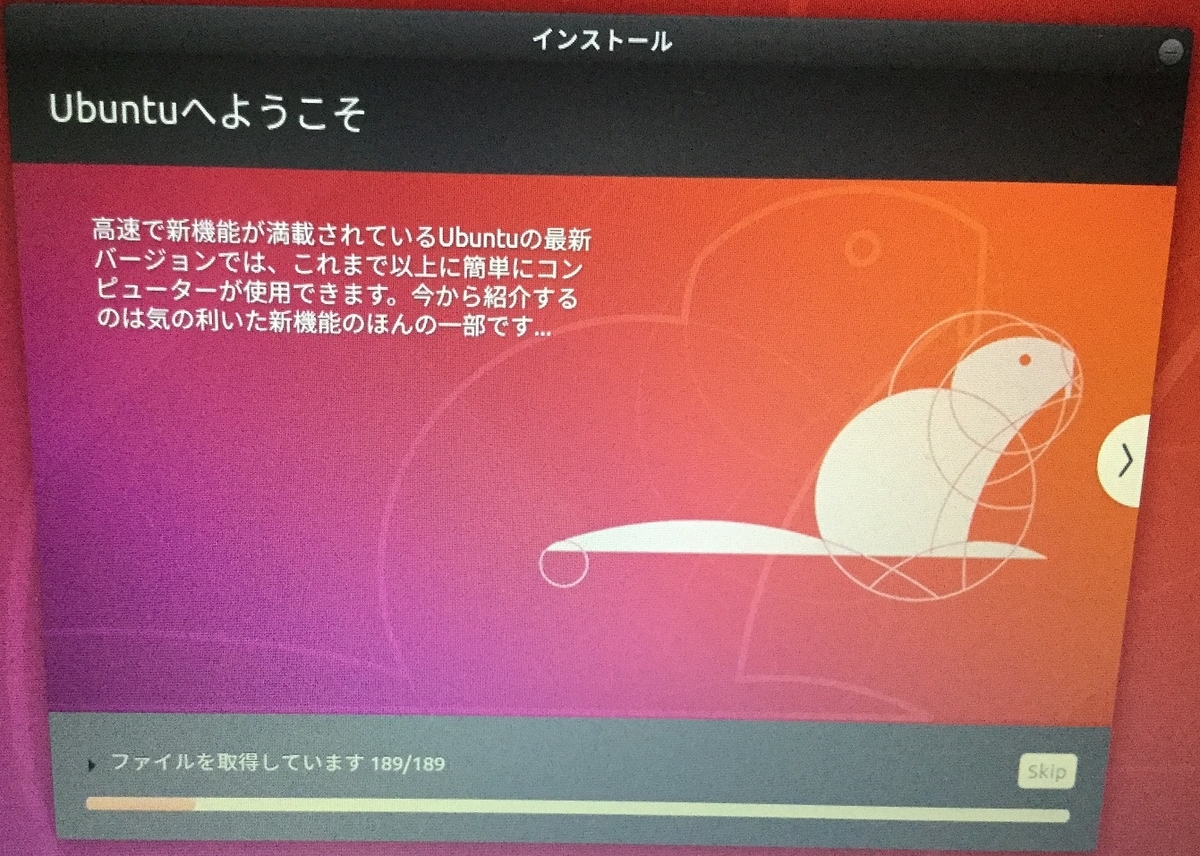
完了すると再起動を求められるので、今すぐ再起動を選択。
以降はPC起動時に下記のような画面が表示され、WindowsかUbuntuか選んで起動できるようになる。

デュアルブートにしてみて
若干の不具合が発生。Windowsを起動すると時間がずれている。
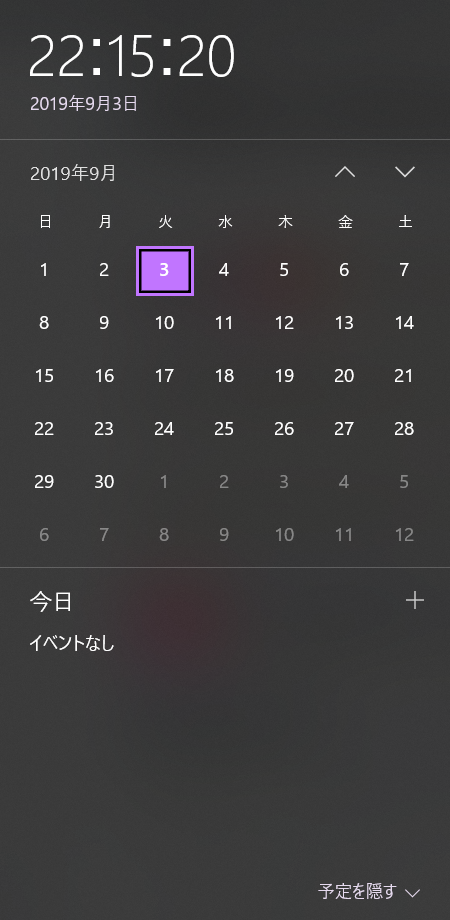
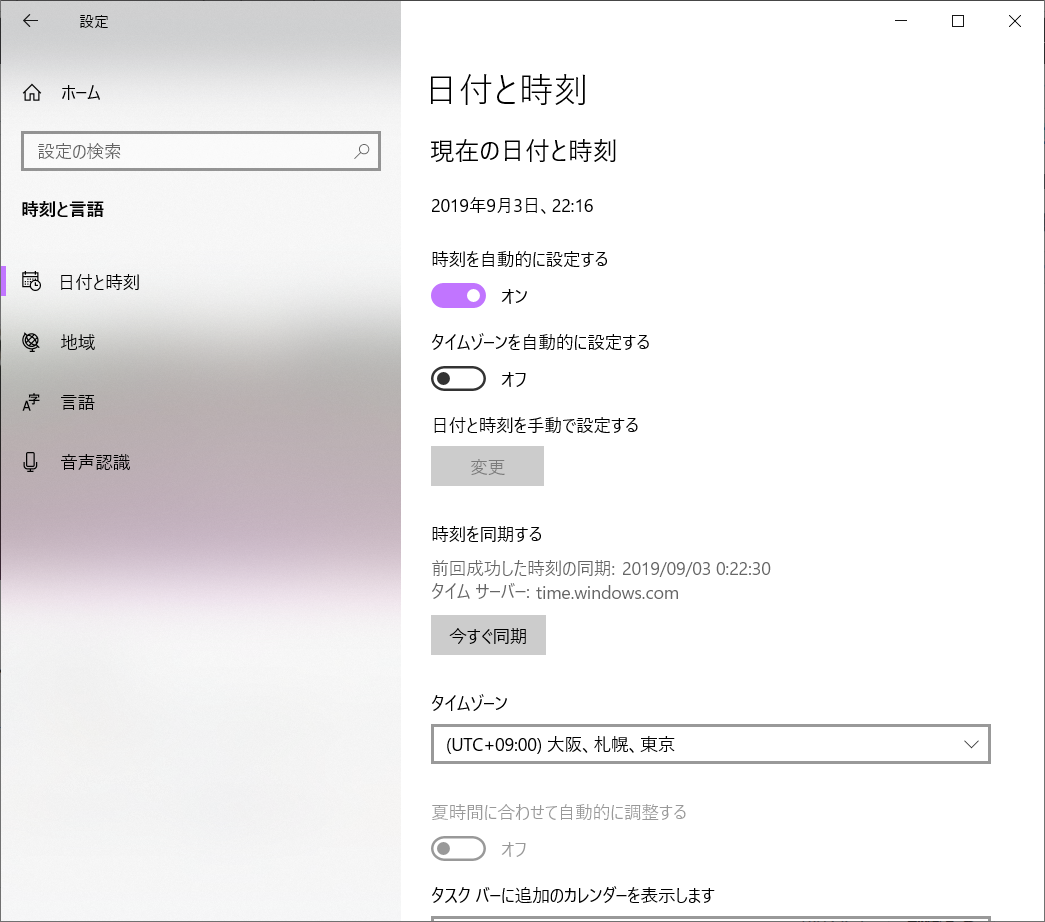
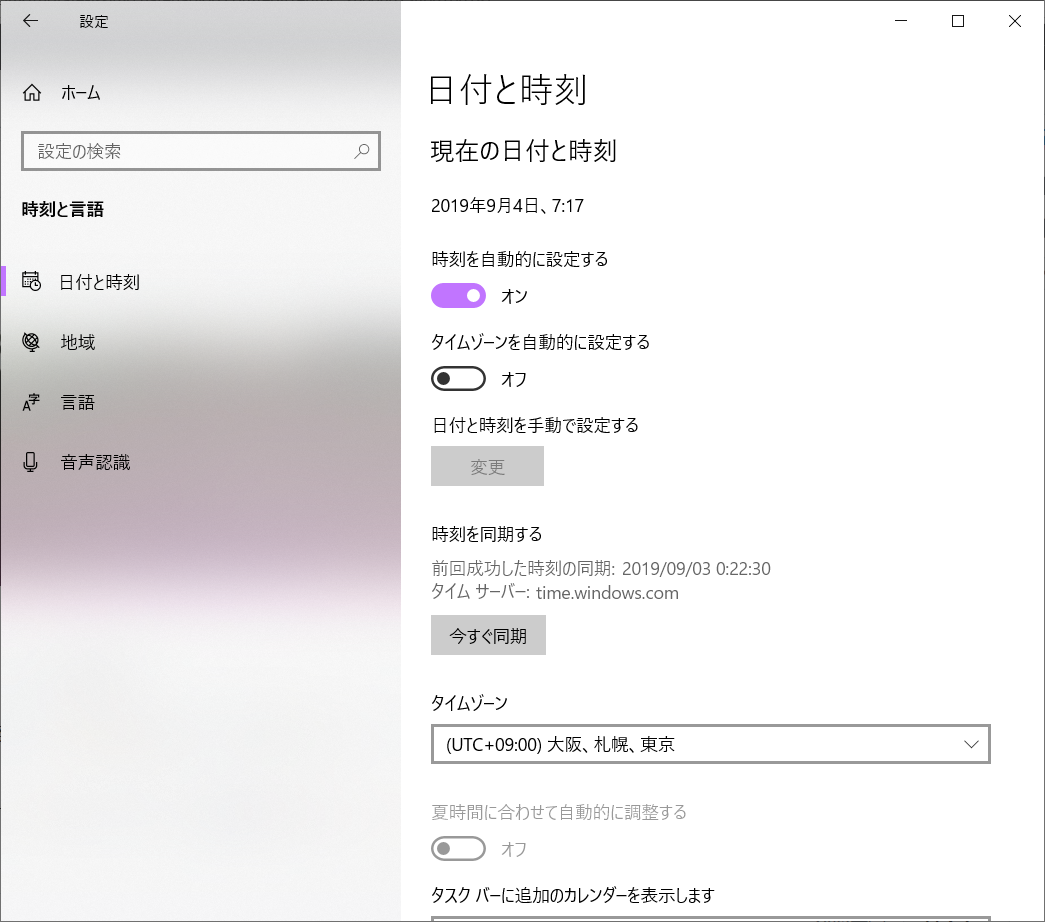
最後のスクリーンショットが正しい日時。
タイムゾーンはあっているのになぜか9時間戻ってしまう。
時刻の自動設定をオフ → オンで一瞬で直るので大した問題ではないが、起動するたびに修正する必要があるのでちょっと面倒…。
BIOS普段触らないから恐い、デュアルブートよくわからない、と思っていたけれど、いざやってみると結構あっさり。
やっぱり手を動かしてみるって大事。